ArkTS AppStorage用法详解(附带实例)
LocalStorage 是一个页面级别的 UI 状态存储,同时通过 @LocalStorageLink 和 @LocalStorageProp 分别实现数据的双向同步和单向同步。
本节讲解另一个状态存储 AppStorage(全局的 UI 状态存储)。AppStorage 也拥有两个装饰器,是 @StorageProp 和 @StorageLink,分别对应 LocalStorage 中的 @LocalStorageProp 和 @LocalStorageLink,可以与存储的数据建立单向数据传递和双向数据传递。
AppStorage 是和应用的进程绑定的,由 UI 框架在应用程序启动时创建,为应用程序 UI 状态属性提供中央存储。
1) 创建一个 UI 内部的状态存储,代码如下:
2) 在入口组件中通过“@StorageProp('Prop') xxx:类型 = 值”的方式来接收存储的数据,在 UI 界面上编写按钮来展示数据,当单击按钮时修改数据,代码如下:
3) 添加一个子组件 ChildStorageProp,用于观察父组件在修改数据时是否为单向同步,代码如下:
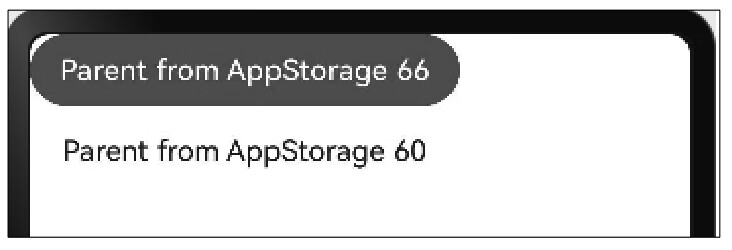
图 1 @StorageProp装饰器
通过效果图可以看到,父子组件均可以读取到存储的数据,但是当父组件的数据被修改时,子组件的数据并没有发生改变,或者说通过 StorageProp 装饰器读取的数据是单向的。
完整代码如下:
子组件代码如下:
完整代码如下:
本节讲解另一个状态存储 AppStorage(全局的 UI 状态存储)。AppStorage 也拥有两个装饰器,是 @StorageProp 和 @StorageLink,分别对应 LocalStorage 中的 @LocalStorageProp 和 @LocalStorageLink,可以与存储的数据建立单向数据传递和双向数据传递。
AppStorage 是和应用的进程绑定的,由 UI 框架在应用程序启动时创建,为应用程序 UI 状态属性提供中央存储。
ArkTS @StorageProp装饰器(单向同步)
我们可以通过以下几个步骤来创建一个简单的单向同步实例。1) 创建一个 UI 内部的状态存储,代码如下:
AppStorage.SetOrCreate('Prop',60)
2) 在入口组件中通过“@StorageProp('Prop') xxx:类型 = 值”的方式来接收存储的数据,在 UI 界面上编写按钮来展示数据,当单击按钮时修改数据,代码如下:
@Entry
@Component
struct StoragePropPage {
// 单向绑定:仅读取
@StorageProp('Prop') storagePropOne: number = 1;
build() {
Column({ space: 15 }) {
// 点击后从 60 开始 +1,只影响当前组件
Button(`Parent from AppStorage ${this.storagePropOne}`)
.onClick(() => this.storagePropOne += 1);
ChildStorageProp();
}
}
}
3) 添加一个子组件 ChildStorageProp,用于观察父组件在修改数据时是否为单向同步,代码如下:
@Component
struct ChildStorageProp {
@StorageProp('Prop') storagePropTwo: number = 2;
build() {
Column({ space: 15 }) {
// 无论父组件如何修改,这里始终显示 60
Text(`Parent from AppStorage ${this.storagePropTwo}`);
}
}
}
代码运行效果如下图所示: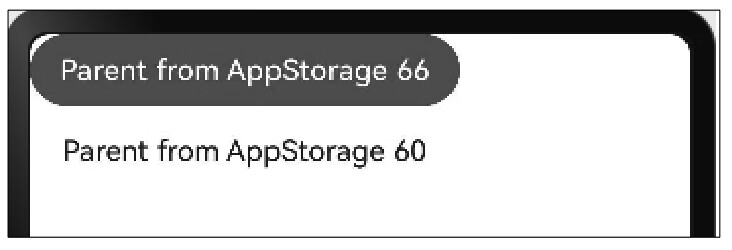
图 1 @StorageProp装饰器
通过效果图可以看到,父子组件均可以读取到存储的数据,但是当父组件的数据被修改时,子组件的数据并没有发生改变,或者说通过 StorageProp 装饰器读取的数据是单向的。
完整代码如下:
// 初始化全局存储
AppStorage.SetOrCreate('Prop', 60);
@Entry
@Component
struct StoragePropPage {
// 单向绑定:仅读取
@StorageProp('Prop') storagePropOne: number = 1;
build() {
Column({ space: 15 }) {
// 点击后从 60 开始 +1,只影响当前组件
Button(`Parent from AppStorage ${this.storagePropOne}`)
.onClick(() => this.storagePropOne += 1);
ChildStorageProp();
}
}
}
@Component
struct ChildStorageProp {
@StorageProp('Prop') storagePropTwo: number = 2;
build() {
Column({ space: 15 }) {
// 无论父组件如何修改,这里始终显示 60
Text(`Parent from AppStorage ${this.storagePropTwo}`);
}
}
}
ArkTS @StorageLink装饰器(双向同步)
双向同步的案例可以直接使用 @StorageProp 装饰器中的案例,只需将对应的 @StorageProp 装饰器改为 @StorageLink 即可。同时为了展示双向同步的效果,需要对子组件进行简单的修改。子组件代码如下:
@Component
struct ChildStorageProp2 {
@StorageLink('Prop') storagePropTwo: number = 2;
build(){
Column({ space: 15 }) {
Button(`Parent from AppStorage ${this.storagePropTwo}`).onClick(() => this.storagePropTwo += 1)
}
}
}
完整代码如下:
// 初始化全局存储
AppStorage.SetOrCreate('Prop', 60);
@Entry
@Component
struct StoragePropPage1 {
// 双向绑定
@StorageLink('Prop') storagePropOne: number = 1;
build() {
Column({ space: 15 }) {
Button(`Parent from AppStorage ${this.storagePropOne}`)
.onClick(() => this.storagePropOne += 1);
ChildStorageProp2();
}
}
}
@Component
struct ChildStorageProp2 {
@StorageLink('Prop') storagePropTwo: number = 2;
build() {
Column({ space: 15 }) {
Button(`Child from AppStorage ${this.storagePropTwo}`)
.onClick(() => this.storagePropTwo += 1);
}
}
}
此时运行代码,会发现无论是子组件的按钮还是父组件的按钮,在触发时均会同步修改数据,也就是说 @StorageLink 装饰器是可以和存储的数据进行双向同步的。注意,无论 LocalStorage 页面级 UI 状态存储,还是 AppStorage 应用全局的 UI 状态存储,均在 UI 内部使用,而非应用逻辑内。
 ICP备案:
ICP备案: 公安联网备案:
公安联网备案: